Panduan Lengkap Cara Menghilangkan Comment di Word dengan Mudah
07 April 2020 by Mohammad Syahrial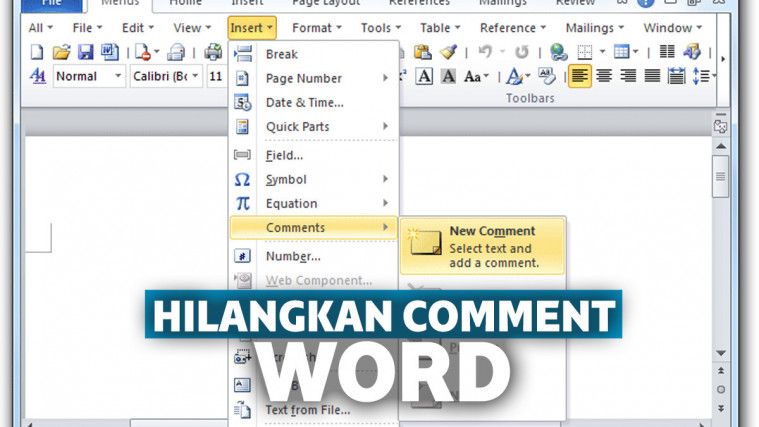
Cara menghilangkan comment di Word dengan cepat
Banyak yang penasaran dengan cara menghilangkan comment di Word, terutama bagi mereka yang menggunakan Word dalam pekerjaannya. Comment dalam sebuah dokumen sebenarnya berfungsi untuk memberikan catatan, koreksi, atau markup pada sebuah kata, kalimat, atau bahkan paragraf dalam dokumen tersebut. Bahkan melalui kolom comment penerima komentar bisa membalas catatan dari pemberi komentar sehingga bisa terjadi diskusi di dalamnya.
Biasanya fitur ini banyak digunakan oleh atasan ketika memeriksa laporan bawahannya, atau oleh dosen pembimbing ketika memeriksa skripsi mahasiswanya. Setiap komentar yang diberikan akan muncul di bagian kanan tulisan dengan beragam warna yang telah ditentukan oleh pemberi komentar. Tidak perlu men-scroll dari atas ke bawah untuk mencari komentar dalam dokumen tersebut, sebab Microsoft Word telah menyediakan cara untuk mencari semua komentar pada dokumen dengan mudah.
Cara Menghilangkan Comment di Word
Jika semua komentar sudah selesai dibaca dan kamu sudah tidak membutuhkannya lagi atau bahkan terganggu dengan keberadaannya karena terlihat berantakan, maka tidak ada salahnya untuk menghapus atau menghilangkannya. Cara menghilangkan comment di Word pun sangat mudah, hampir semudah membalikkan telapak tangan.
Cara Membuat Comment di Word
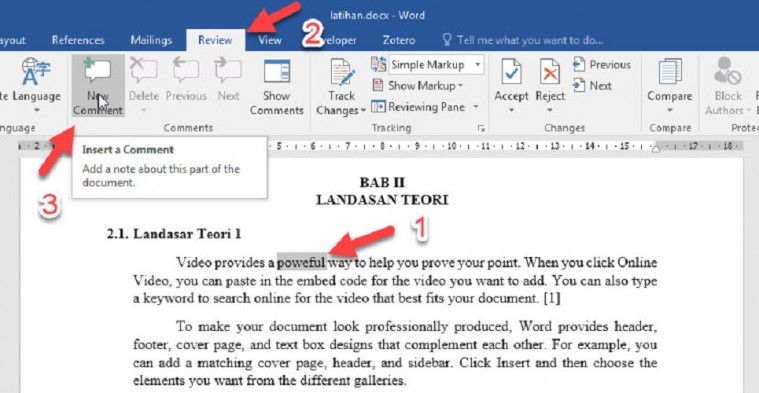
Sebelum membahas cara menghilangkan comment di Word 2007, pastikan kamu tahu terlebih dulu cara membuat comment di Word. Dengan begitu, kamu akan lebih menguasai Microsoft lebih dalam, sebab bukan hanya bisa menghapusnya, tapi kamu pun bisa membuatnya. Selain itu, mengetahui cara membuat comment di Word pun akan berguna ketika kamu membutuhkannya suatu saat nanti.
Baca Juga: Lengkap! Cara Membuat Kop Surat di Microsoft Word Dengan Mudah
Menambahkan atau membuat komentar di Word dapat dilakukan dengan beberapa langkah mudah saja, yaitu:
- Pertama, tentu saja buka dokumen Word yang hendak diberi komentar.
- Setelah itu, blok pada kata, kalimat, atau paragraf yang akan diberi komentar.
- Selanjutnya, klik opsi Review yang terletak di jendela atas Microsoft Word.
- Kemudian, pilih opsi New Comment.
- Lalu ketik komentar yang akan diberikan pada kata, kalimat, atau paragraf yang sudah diblok tadi.
- Jika sudah, klik OK.
- Komentar pun telah berhasil dibuat atau ditambahkan.
Sebelum membuat atau menambahkan komentar pada sebuah dokumen, hal yang harus dipastikan ialah kamu tidak salah memblok kata, kalimat, atau paragraf yang hendak dikomentari. Sebab jika salah, penerima komentar pasti akan kebingungan, dan tentu saja penerima akan langsung menghapus komentar tersebut dengan cara menghilangkan comment di Word 2007 dan generasi lainnya.
Baca Juga: Jangan Panik! Begini Cara Menghilangkan Garis Merah di Microsoft Word
Cara Membalas Comment di Word

Mungkin di antara kalian ada yang sudah tidak sabar menantikan penjelan mengenai cara menghilangkan comment di Word 2013 dan berbagai generasi Word lainnya. Namun tunggu sebentar, jangan terlalu terburu-buru. Kamu baru saja tahu mengenai cara membuat comment di Word, kini kamu perlu tahu mengenai cara membalas comment di Word untuk berjaga-jaga, siapa tahu nantinya ada komentar yang perlu dibalas.
Baca Juga: Cara Mudah Membuat Tanda Tangan di Microsoft Word
Sama seperti membuat, cara membalas comment di Word pun cukup mudah dan bisa dilakukan dengan cepat. Seperti apa caranya?
- Pertama, tentu saja buka dokumen yang di dalamnya terdapat komentar yang hendak dibalas.
- Setelah terbuka, cari komentar yang hendak dibalas.
- Setelah ketemu, klik kanan pada komentar yang hendak dibalas tersebut.
- Selanjutnya, pilih opsi Reply to Comment.
- Kemudian, masukkan atau ketikkan balasan untuk komentar tersebut.
- Jika sudah, klik OK.
- Balasan pun sudah berhasil dilakukan.
Sebelum memberi balasan pada sebuah komentar di dalam dokumen milikmu, hal yang harus diperhatikan tentu saja jangan salah membalas komentar. Biasanya orang tidak hanya memberi satu komentar dalam dokumen yang dibacanya, jika kamu salah menandai komentar yang hendak dibalas tentu nantinya tidak ada kesesuaian antara komentar dengan balasan yang kamu berikan. Akhirnya, jangan kaget jika penerima balasan pun pasti langsung menghapusnya dengan cara menghilang comment di Word 2013, 2007, dan generasi lainnya.
Baca Juga: Cara Cepat dan Mudah Mengubah Dokumen Word ke PDF
Cara Menghilangkan Comment di Word
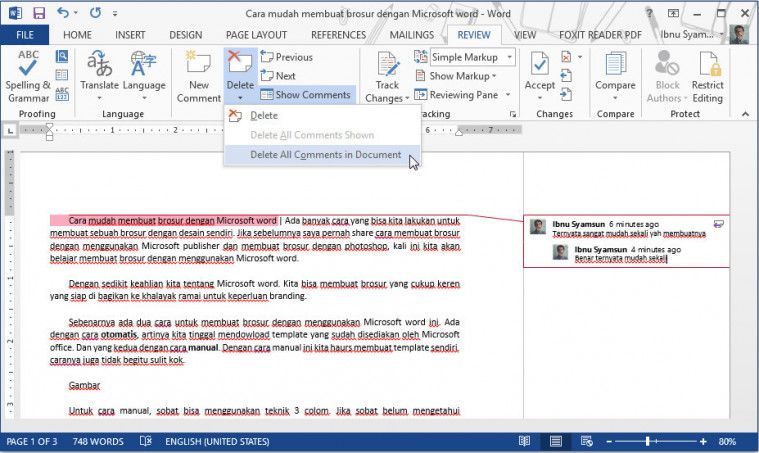
Pasti ini yang kamu tunggu-tunggu yaitu cara menghilangkan kolom comment di Word. Cara ini sangat berguna bagi kamu yang merasa terganggu dengan keberadaan komentar di dokumen kamu, atau untuk menghapus komentar yang sudah dibaca, komentar yang tidak diperlukan, atau komentar yang tidak sesuai. Semua itu bisa kamu lakukan dengan mudah dan cepat.
Baca Juga: Cara Mudah Membuat Flowchart Untuk Pemula
Cara menghilangkan kolom comment di Word, yaitu:
- Pertama, tentu saja buka dokumen Microsoft Word yang di dalamnya terdapat comment yang hendak dihapus.
- Kemudian, setelah dokumen berhasil terbuka, cari komentar yang hendak dihapus.
- Setelah komentar yang hendak dihapus ketemu, pilih komentar tersebut, kemudian klik opsi Review.
- Selanjutnya, pilih opsi Delete.
- Lanjutkan dengan memilih opsi Delete Comment.
- Komentar yang dipilih pun berhasil dihapus.
Berbeda jika kamu ingin menghapus semua komentar yang terdapa di dalam dokumen tersebut, yaitu:
- Pertama, tentu saja buka dokumen Microsoft Word yang di dalamnya terdapat comment yang hendak dihapus.
- Setelah dokumen berhasil terbuka, klik Review.
- Setelah itu, pilih opsi Delete.
- Selanjutnya, klik opsi Delete All Comment.
- Seluruh komentar di dalam dokumen tersebut pun berhasil dihapus.
Cara menghilangkan comment di Word yang sudah dijelaskan tadi tentu ampuh dan sangat bermanfaat untuk membersihkan dokumen milikmu dari komentar-komentar. Tapi sebelum menghapusnya, pastikan kembali apakah kamu sudah membaca semua komentar atau belum, dan ada yang perlu direspon atau tidak. Jangan sampai karena ada komentar yang tidak terbaca, kamu jadi mengulang kesalahan yang sama.






